| ブログサイトの作り方 |
□プラグインとは?
プラグインとは、ブログに様々な機能を追加できるユニットです。
例>メールフォーム、投票システム、ブログペットなど様々あり。
プラグインの設定を行う
「環境設定」の中の「プラグインの設定」をクリックします。
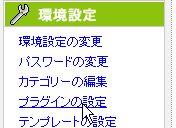
「テンプレート」の種類によっては、「プラグイン」が無効な物もあります。
(プラグインに対応しているか、対応していないかは、ダウンロード時の説明で調べる事が出来ます)
プラグインの設定をこの画面で行う場合は、テンプレートは「プラグインが有効」なものを選択して下さい。

各プラグインは、「カテゴリー1」から「カテゴリー3」までに並んでいます。
プラグインの設定・・・「カテゴリー」の表示場所を移動する
今回はページ下部に表示されている「カテゴリー」を、プロフィールの真下に来るように調整します。
最初に「カテゴリー」を探し、「↑」と書かれた部分をクリックします。
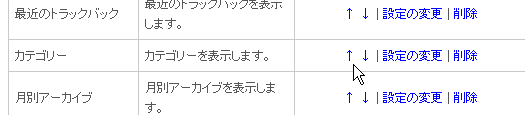
一度クリックするごとに、一つずつ上へと移動して行きます。
プロフィールの直下に来るまで↑をクリックしておきましょう。

これで、カテゴリーがプロフィールの直下に設置できました。
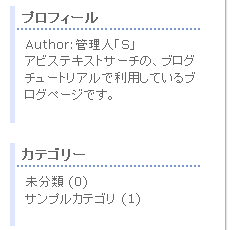
プラグインの設定・・・「RSSフィールド」と「Powered by FC2ブログ」を削除
次に、普段あまり使わない機能を削除し、画面をシンプルにして見ます。
今回は「プラグインカテゴリー2」から、「RSSフィールド」と「Powered by FC2ブログ」を削除してみます。
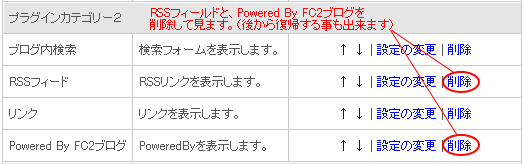
ブログを確認すると、以下のような状態を確認できます。
(テンプレートの種類によっては、画面と違う場合があります。)
少しすっきりとして来ました。
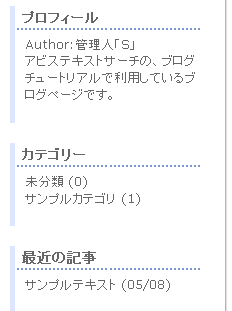
プラグインの設定・・・「メールフォーム」を追加
次に、感想などを受け取るための「メールフォーム」を追加してみましょう。
まずは「プラグインの追加」(公式)をクリックします。
数あるプラグインの中から「メールフォーム」を選択し、「カテゴリー3」に追加します。

ブログを確認すると、下のメールフォームが出現しています。
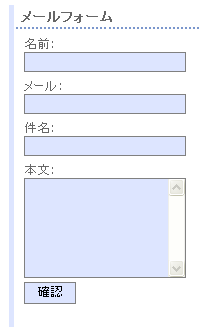
プラグインの設定・・・メールフォームに「説明文」を追加
このメールフォームに「説明文」を追加して行きましょう。
テンプレートの設定をクリックします。
次に、「プラグインカテゴリー3」に追加された「メールフォーム」の「設定の変更」をクリックします。

設定画面が開きます。
タイトルをはじめ、任意の項目を変更してから「変更」ボタンをクリックしましょう。
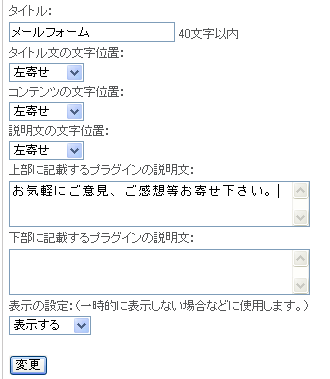
今回は、メールフォームの上部に説明文を追加します。
「変更」を実行後、再びブログを確認します。
下記のように、入力した文章が追加されていれば、成功です。
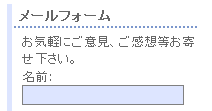
プラグインの設定・・・リンクを編集
リンクを編集してみます。
環境設定の「リンクの編集」をクリックしましょう。
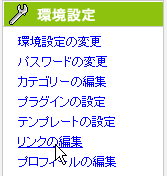
リンクの追加の画面が開きます。
下記のように、追加したいサイトの名前と、URLを入力して「追加」ボタンを押して下さい。
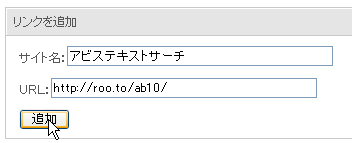
下記のように、サイトがリンクに追加されます。

ブログを確認すると、下記のように変更がされています。
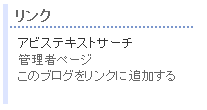
次に、「リンク」と言う名称を変更して見ましょう。
再び「プラグインの設定」をクリックします。
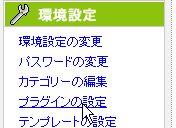
「リンク」の項目の「設定の変更」をクリックします。
設定変更画面が表示されますので、「リンク」と言うタイトルを「お気に入り」に変更して見ます。
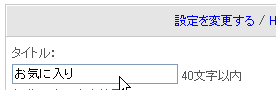
再びブログを確認すると、「リンク」の名前が「お気に入り」に変更されているのが確認できます。
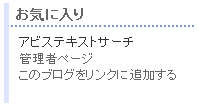
プラグインの設定・・・「カテゴリー」の一括追加と設定
次に「カテゴリー」の設定を行います。
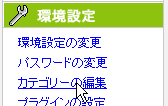
「カテゴリの追加」部分に、任意のカテゴリ名を追加し、
「追加」ボタンを押す事でカテゴリを増やします。
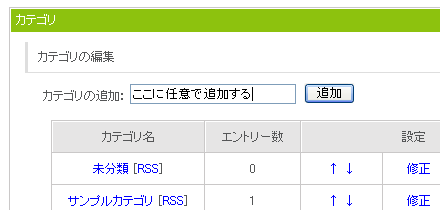
通常、追加を行うと下記のようにカテゴリは生成されます。
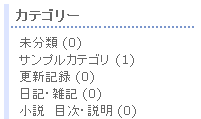
プラグインの設定・・・「カテゴリー」の擬似ツリー化
使いやすくする為に、今回は下記のように表示する簡便な方法をTIPSとして追加します。
↓擬似ツリー化したカテゴリ
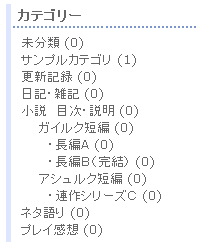
登録の際、下記の順番で入力します。
□は「全角スペース」の意味として下さい。
(サンプルカテゴリは前に登録したものです。今回新規に登録するのは、更新記録以下です)
更新記録
日記・雑記
小説□目次・説明
□□ガイルク短編
□□□・長編A
□□□・長編B(完結)
□□アシュルク短編
□□□・連作シリーズC
ネタ語り
プレイ感想
上から一行ずつ順番に追加していくと、
最終的には下記のようなカテゴリが完成します。
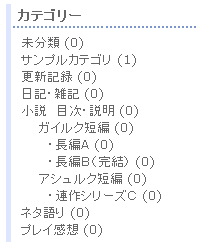
作品数が多い場合、ある程度詳細に分けた方が閲覧はしやすくなります。
逆に作品数が少ない場合は、あまりカテゴリを分けると閲覧がし難くなります。
任意で自分のサイトに似合った形を考えます。
尚、カテゴリ名はあまり長いと折り返されてしまう為、スペースも合わせて8〜10文字以下に押さえた方が無難でしょう。(折り返された場合は任意で短縮します)
又、テンプレートの種類によっては、文字の書式などにより擬似ツリー化できないものも存在します。
任意でより美しく見える形を設定しましょう。
△TOPへ戻る
NEXT>>環境設定をしてみよう へ